랩 가상 머신에서 Windows 종료 동작 제어
Important
Azure Lab Services는 2027년 6월 28일에 사용 중지됩니다. 자세한 내용은 사용 중지 가이드를 참조하세요.
이 문서에서는 Azure Lab Services의 랩 가상 머신에 있는 Windows 시작 메뉴에서 종료 명령을 제거하는 방법을 알아봅니다. 랩 사용자가 랩 가상 머신을 중지하는 대신 운영 체제에서 종료를 수행하는 경우 종료가 Azure Lab Services 비용 제어 측정값을 방해할 수 있습니다.
Azure Lab Services는 랩 일정, 할당량 시간, 자동 종료 정책 같은 다양한 비용 제어 조치를 제공합니다.
Windows 종료 명령을 사용하여 랩 가상 머신을 해제하는 경우 서비스는 랩 가상 머신이 계속 실행되고 비용이 누적되는 것으로 간주합니다. 대신 랩 사용자는 랩 가상 머신의 중지 기능을 사용해야 합니다. 랩 가상 머신이 실수로 종료되지 않게 하려면 Windows 시작 메뉴에서 종료 명령을 제거할 수 있습니다.
랩 사용자는 여전히 랩 가상 머신에서 연결을 끊을 수 있습니다. Windows 연결 끊기 명령은 사용자가 연결을 끊을 때 랩 가상 머신을 종료하는 랩 정책(사용하도록 설정된 경우)을 트리거합니다.
시작 메뉴에서 Windows 종료 명령 제거
Windows 로컬 그룹 정책 설정을 사용하여 Windows 시작 메뉴에서 종료 명령을 제거할 수 있습니다. 랩 템플릿 가상 머신에서 이 정책을 수정하여 변경 내용이 모든 랩 가상 머신에 적용되도록 합니다.
PowerShell을 사용하여 로컬 그룹 정책 설정을 구성하려면 다음을 수행합니다.
RDP를 사용하여 랩 템플릿 가상 머신에 연결합니다.
다음 PowerShell 명령을 실행하여 시작 메뉴에서 종료 옵션을 사용하지 않도록 설정합니다.
Set-ItemProperty -Path "HKLM:\SOFTWARE\Microsoft\Windows\CurrentVersion\Policies\Explorer" -Name "HidePowerOptions" -Value 1 -Force
또는 로컬 그룹 정책 설정을 수동으로 변경할 수 있습니다.
RDP를 사용하여 랩 템플릿 가상 머신에 연결합니다.
Windows 키를 누르고 gpedit를 입력한 다음 그룹 정책 편집(제어판)을 선택합니다.
컴퓨터 구성 > 관리 템플릿 > 시작 메뉴 및 작업 표시줄로 이동합니다.
마우스 오른쪽 단추로 제거를 선택한 후 종료, 다시 시작, 절전 및 최대 절전 모드로 전환 명령에 액세스할 수 없도록 차단하고 편집을 클릭합니다.
사용 설정을 선택하고 확인을 선택합니다.
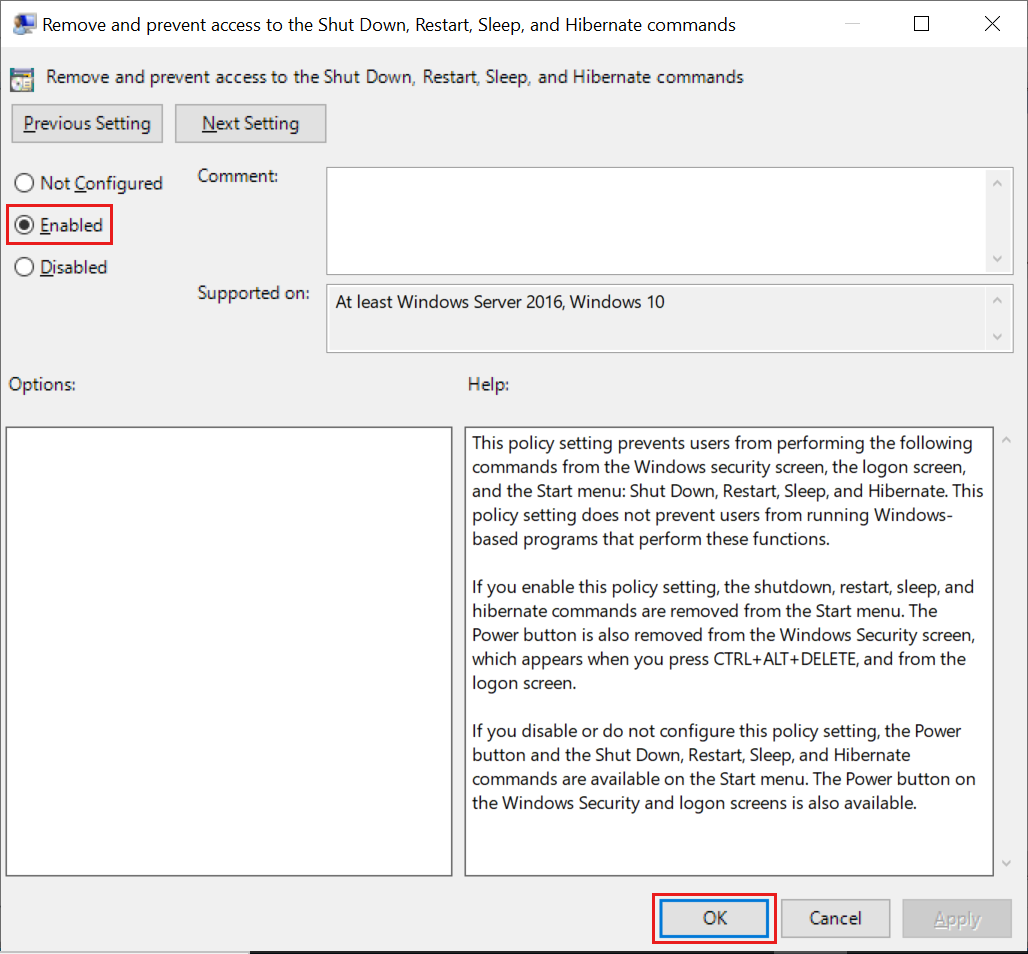
종료 명령이 Windows 시작 메뉴에 더 이상 표시되지 않습니다. 연결 끊기 명령만 나타납니다.
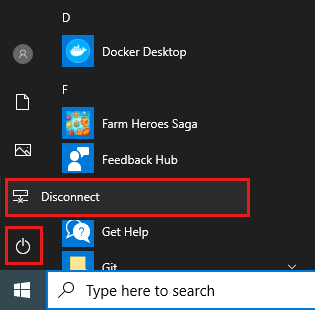
다음 단계
- 강사는 자동 종료 정책을 사용합니다.
- 강사는 랩용 Windows 템플릿 VM을 준비합니다.
- 강사는 템플릿 VM을 게시합니다.
